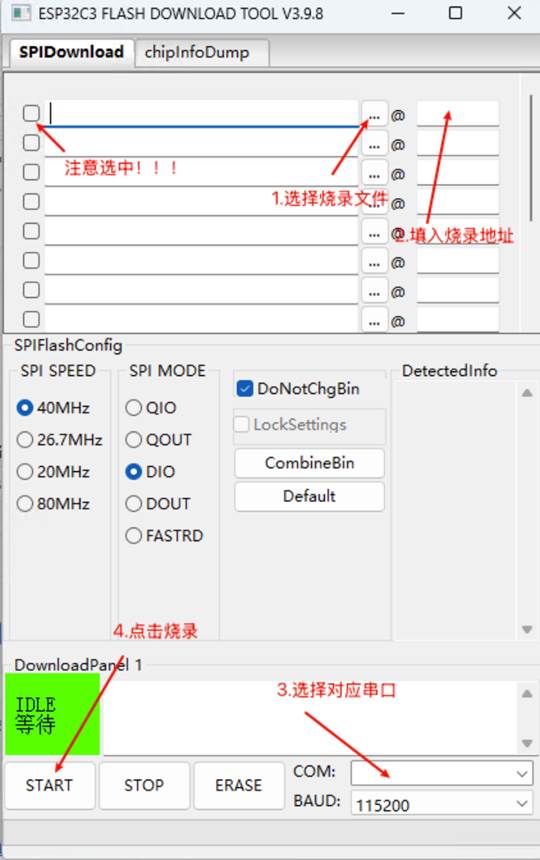AI恶魔之眼使用说明书
AI恶魔之眼使用说明书
- 产品简介

1.1 产品介绍
AI恶魔之眼是一款具备动态视觉效果与仿生眼睛模拟功能的智能显示产品,可实现以下特性:
- 真实人眼模拟:支持虹膜样式变换、眨眼动画、瞳孔缩放等动态特效,仿真度高
- 自定义内容上传:可上传自定义图片、GIF动图,实现个性化展示内容。
- 情绪驱动切换:可结合“小智”AI助手或其他系统接口,根据当前情绪状态(如高兴、生气、惊讶等)自动切换眼睛样式与动画效果。
- 适配多种设备:广泛应用于电动车改装、智能小车、人形机器人等,提升科技感与视觉冲击力,是DIY与个性化外观升级的理想选择。
二、快速入门
2.1 Wi-Fi控制模式
上电后,设备将自动完成初始化,并加载默认眼睛显示效果。
请按照以下步骤进行连接与控制:
- 打开手机的 Wi-Fi 设置,查找并连接名为 “cozylife_eye” 的热点;
- 输入默认密码:12345678;
- 连接成功后,打开浏览器,在地址栏输入:192.168.4.1;
- 即可进入眼睛效果控制页面,进行图像切换、动画调节、自定义上传等操作。
提示:首次连接后建议将页面添加至浏览器书签,便于下次快速访问。


2.2 Cozylife中使用蓝牙控制
2.2.1 获取APP
- 扫描二维码

- 从下载链接下载:https://www.cozylife.app/
- 从应用商店搜索"舒适生活/Cozylife"
3.2.2 系统要求
- 需要开启蓝牙功能
- 允许相关权限申请
3.2 设备配网
3.2.1 配网准备
- 打开手机蓝牙功能
- APP保持在前台运行
3.2.2 配网步骤
- APP点击"添加设备"
- 选择需要配置的设备
- 等待配网完成
3.3 基础功能设置
3.3.1 眼睛风格设置
点击选择不同眼睛风格,设备会立即生效

3.3.2 眼睛虹膜效果设置

3.3.2 眼睛巩膜效果设置

3.3.3 眼睛眼球效果设置

3.3.4 眼睛情绪效果设置
点击Auto Emotion开关,打开与小智情绪联动,充当小智的眼睛

3.3.4 眼睛自动眨眼效果设置

3.3.5 眼睛自动跟随效果设置


3.3.5 上传图片功能
点击选择图片如果是静态图片会保存在下面列表中,最大支持7张静态图片,如果是gif动图点击gif图标显示,最大支持上传一张动图。

常见问题:
如何升级固件
使用官方烧录工具烧录:下载 Flash 下载工具。更多有关 Flash 下载工具的介绍,请参考压缩包中 doc 文件夹。
- 打开 Flash 下载工具;
- 选择芯片类型;(此处,我们选择 ESP32-C3。)
- 根据您的需求选择一种工作模式;(此处,我们选择 develop。)
- 根据您的需求选择一种下载接口;(此处,我们选择 uart。)
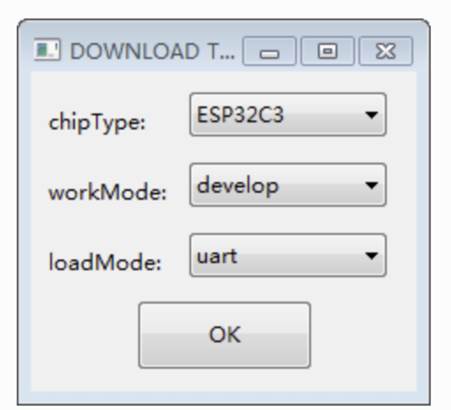
- 依次选择烧录文件、填入烧录地址、选择串口,点击START,将固件烧录至设备 ,等待进度条完成即完成烧录